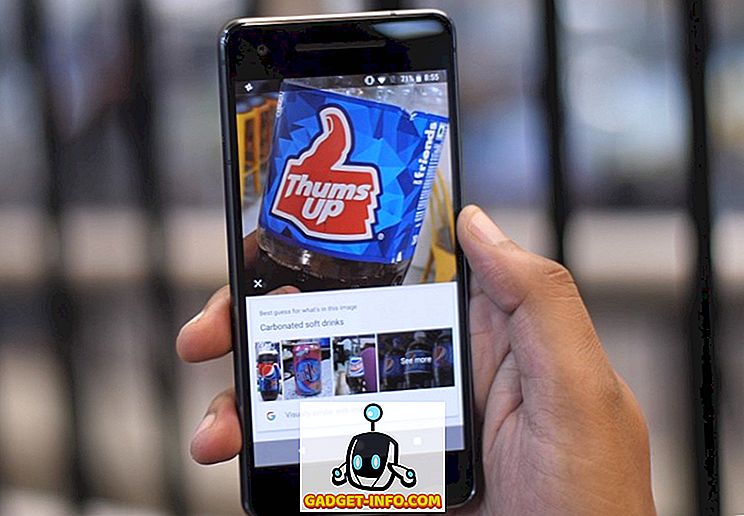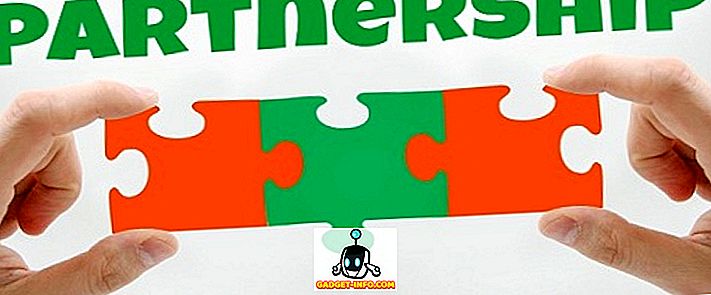Windows linija operacijskih sustava uvijek je bila prilično prilagodljiva, a najnoviji i najveći Windows 10 se ne razlikuje u tom pogledu. Bilo da se radi o pozadinama za radnu površinu ili pokazivačima miša, ili bilo što slično, gotovo sve se može prilagoditi prema individualnim ukusima i željama korisnika. Ali je li to sve?
Ne mogu se instalirati brojne teme treće strane ili prilagođene teme kako biste u potpunosti izmijenili izgled sustava Windows 10 (i osjećali). Ne mogu čekati da sazna više? Skoči u, kao što smo pogledati kako instalirati Windows 10 prilagođene teme . Ali prije nego što uopće dođemo do toga, počnimo s raspravom o tome zašto su prilagođene teme prije svega potrebne.
Zašto je potrebno za treće strane / prilagođene teme?
Istina je da postoje mnoge sjajne teme dostupne za Windows 10 (a čak možete i sami izraditi), a sve se mogu slobodno preuzeti i koristiti. Međutim, problem je u tome što je izvorna podrška za Windows u Windowsima uvijek bila prilično ograničena, a to vrijedi i za Windows 10.
To u suštini znači da standardne teme dopuštaju promjenu samo pozadine za radnu površinu i (u nekim slučajevima) zvukova obavijesti sustava. Cjelokupno korisničko sučelje ostaje isto. A tu se pojavljuju prilagođene teme, jer se one mogu koristiti za promjenu izgleda gotovo svakog elementa korisničkog sučelja u sustavu Windows 10, bez obzira je li riječ o dijaloškim okvirima, kontrolnim gumbima prozora (npr. Minimiziranju, maksimiziranju) ili bilo čemu sličnom,
Što treba učiniti prije nego što možete instalirati Custom Windows 10 Teme?
Iako Windows 10 podržava prilagođene teme trećih strana, njihovo korištenje izravno je ograničeno OS-om. Stoga, ako trebate instalirati i koristiti prilagođene teme u sustavu Windows 10, najprije morate "otključati" tu funkcionalnost. To se može učiniti korištenjem jednog od mnogih alata za krpanje trećih strana dostupnih za iste. Jedan takav uslužni program je UltraUXThemePatcher, koji smo koristili tijekom testiranja (međutim, ako vam to ne uspije, možete isprobati i druge slične alate kao što su UxStyle i UXTheme Multi-Patcher ).
U osnovi, ovi alati “zakrpe” sistemske datoteke koje su odgovorne za tematsku podršku u sustavu Windows 10, čime se “otključava” ograničenje (a) o korištenju prilagođenih tema. Korištenje tih alata za krpanje sistemskih datoteka iznimno je jednostavno i jednostavno i ne traje više od nekoliko sekundi. Jednostavno pokrenite alat, zakrpite odgovarajuće datoteke (automatski otkrivene) kada se to od vas zatraži, ponovno pokrenite računalo i dobro ćete krenuti. Pogledajte sliku ispod, ilustrirajući UltraUXThemePatcher u akciji. Primijetite tri navedene datoteke zajedno s njihovim statusom krpanja.

Važna napomena 1: Iako su ovi programi za krpanje potpuno sigurni za korištenje, oni mijenjaju važne datoteke operacijskog sustava kako bi radili. Dakle, prije nego što nastavite, vrlo je važno da temeljito pročitate upute za njihovo korištenje. U stvari, poželjno je da napravite sigurnosnu kopiju važnih podataka i konfigurirate mogućnosti vraćanja / obnavljanja sustava, za slučaj da stvari krenu na jug. Također je vrijedno spomenuti da su ovi alati za krpanje općenito kompatibilni samo s određenim verzijama sustava Windows 10, a čak i tada mogu prestati raditi s naknadnim ažuriranjima OS-a.
Kako instalirati Windows 10 Custom Teme?
Važna napomena 2: Iako je osnovna procedura za instaliranje svih prilagođenih tema sustava Windows 10 (nakon što ste zakrpali sistemske datoteke, kao što je objašnjeno u prethodnom odjeljku) prilično jednostavna i dosljedna, gotovo sve s vlastitim skupom upute za instalaciju / korištenje, koje se moraju slijediti za dobivanje najboljeg korisničkog iskustva / rezultata. To je zato što većina prilagođenih tema za Windows 10 često dolazi s vlastitim fontovima, zvukovima obavijesti, gumbima alatne trake istraživača itd., Koji se moraju instalirati / konfigurirati prema uputama koje su dostavljene s paketom tema, koje, pak, obično trebaju zasebnu treću stranu aplikacije također rade.
Za naše testiranje, instalirali smo Silk, slobodno dostupnu prilagođenu temu, na 64-bitnom računalu sa sustavom Windows 10 build 10240 . Ako to kažemo, vidjet ćemo kako možete instalirati prilagođene teme u sustavu Windows 10.
Korak 1: Paket tema sadrži brojne mape, kao i jednu (ili više) datoteka s nastavkom " .theme " (to su datoteke s temama koje se obično isporučuju sa svim prilagođenim paketima tema za Windows 10). Kopirajte sve te datoteke i mape na mjesto " X: Windows resursi teme ", gdje je X očito slovo pogona dodijeljeno particiji na kojoj je instaliran sustav Windows 10. \ t

Korak 2: Gotovo gotovo. Sada otvorite prozor Personalizacija ( Postavke> Personalizacija> Teme> Postavke teme ) i vidjet ćete da se prilagođena tema prikazuje za aktivaciju. Jednostavno kliknite prilagođenu temu i ona će se odmah primijeniti. Pogledajte sliku ispod, prikazuje Windows Explorer s primijenjenom Silk temom. Izgleda sjajno, zar ne?

To je sve. Na sličan način možete preuzeti i upotrijebiti mnogo sjajnih Windows 10 prilagođenih tema koje stvaraju korisnici entuzijasta. Dok je većina njih potpuno besplatna, neke su također plaćene. Najbolje mjesto za traženje tema treće strane je, naravno, nitko drugi nego DeviantArt. Dostupan je širok raspon prilagođenih tema, a one ne mogu samo u potpunosti transformirati Windows 10, već mogu i učiniti da izgledaju poput drugih operacijskih sustava. Pogledajte neke od njih u nastavku, kao što se pojavljuju na našem testnom Windows 10 stroju.
1. Ubuntu Tema za Windows 10

Veza
2 . Mac OS X Yosemite (svjetlo) tema za Windows 10

Veza
Spremni za Windows 10 izgledaju još bolje?
Windows 10 je već prilično privlačan, a zahvaljujući prilagođenim temama treće strane, možete ga učiniti još ljepšim. Ove prilagođene teme ne samo da dopunjuju vizualni slatkiš, nego i doživljavaju korisničko iskustvo već nekoliko puta. I premda proces instalacije i korištenja ovih tema nije baš najjednostavniji, nije ni toliko težak, kao što je gore opisano. Pa što čekaš? Isprobajte neke prilagođene teme za sustav Windows 10 i javite nam svoje favorite u komentarima u nastavku.